Wenn Sie sich für Fotografie interessieren, suchen Sie wahrscheinlich immer nach Möglichkeiten, Ihren fertigen Stücken neue, dynamische und einzigartige Effekte hinzuzufügen. Eine einfache Möglichkeit, dies zu tun, besteht darin, beim Bearbeiten Ihrer Fotos in Photoshop Überlagerungen hinzuzufügen.
Überlagerungen sind wie das Hinzufügen von Effekten, ohne dass Sie beim Aufnehmen des Fotos mehr Arbeit leisten müssen. Sie können die Effekte in Ihr Bearbeitungsprojekt laden und nach Belieben bearbeiten, bis Sie mit dem Ergebnis zufrieden sind. Dies ist ein zeitsparender Vorteil beim Bearbeiten von Fotos in Photoshop.

Es sind viele Überlagerungen online verfügbar. Hier finden Sie eine Anleitung zur Verwendung und zum Erstellen eines atemberaubenden Fotos.
Wo finde ich Overlays für Photoshop?
Wenn Sie online nach Photoshop-Overlays suchen, werden Sie mit vielen Overlay-Paketen und Designs bombardiert. Einige von ihnen sind kostenlos und viele müssen Sie bezahlen. Es hängt alles davon ab, was genau Sie wollen.
Wenn Sie entscheiden möchten, ob Sie Overlays kaufen möchten oder nicht, können Sie jederzeit versuchen, kostenlos etwas Ähnliches zu finden. Es gibt viele Möglichkeiten da draußen. Einige beliebte Arten von Überlagerungen sind:


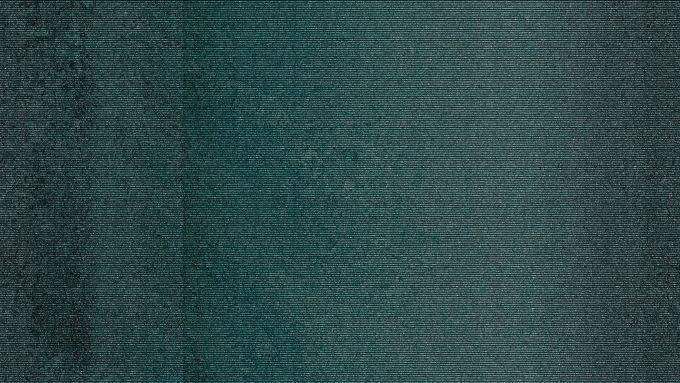

Dies sind nur einige Arten von Photoshop-Overlays, die Sie online finden können. Sie können sowohl kostenlose als auch kostenpflichtige Overlays finden. Achten Sie nur darauf, von wo Sie sie herunterladen, insbesondere wenn sie kostenlos sind, um das Herunterladen von schädlicher Software zu vermeiden.
Alternativ können Sie in Photoshop auch eigene Überlagerungen für die zukünftige Verwendung erstellen.
Verwenden von Photoshop-Overlays
Sobald Sie ein Overlay gefunden haben, das Sie verwenden möchten, und es auf Ihren Computer heruntergeladen haben, können Sie um dein Foto damit zu bearbeiten. So geht's:
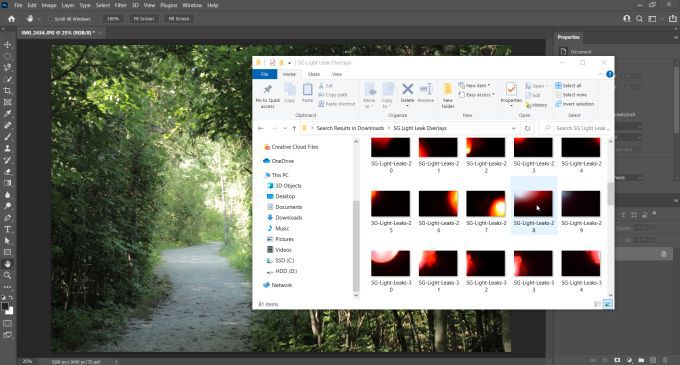
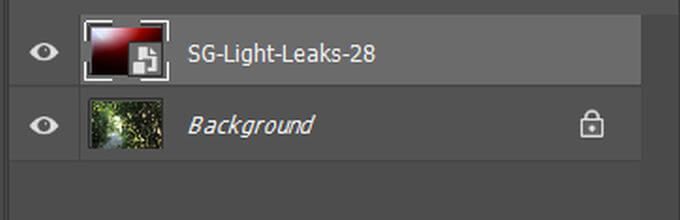
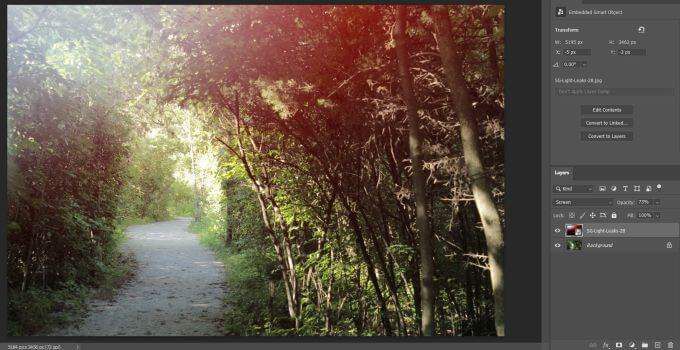
Bearbeiten der Überlagerung mit Ihrem Foto
Nachdem Sie die Überlagerung hinzugefügt haben, möchten Sie wahrscheinlich bearbeite es ein wenig, damit sie besser zu Ihrem passt Foto und der Look, den Sie suchen. Neben einigen der oben genannten Bearbeitungsvorschläge gibt es weitere Möglichkeiten, die Überlagerung nach Ihrem Geschmack zu ändern.
Ändern der Überlagerungsfarbe
Manchmal passt die Originalfarbe der Überlagerung möglicherweise nicht genau zum Farbschema Ihres Fotos. Sie können dies leicht beheben, indem Sie Ihre Überlagerung farblich bearbeiten.
Sie möchten zuerst Ihre Überlagerungsebene auswählen und dann zu Bild>Anpassungen>Farbton / Sättigungwechseln. Dadurch wird eine Einstellungsebene für Ihre Überlagerung erstellt. Es sollte ein Fenster angezeigt werden, in dem Sie die Farbe der Ebene mit dem Schieberegler „Farbton“ anpassen können.
Sie können auch die Sättigungoder Helligkeitanpassen, um mehr Effekte zu erzielen.
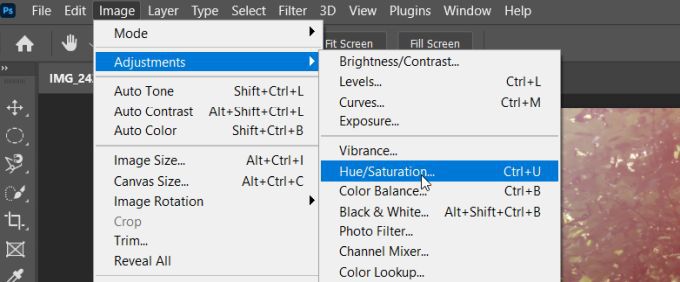
Wenn Sie möchten Wenn Sie mit verschiedenen Farbkanälen des Overlays arbeiten, wählen Sie das Dropdown-Menü aus, in dem der Standardwert Masterist. Sie können hier einen anderen Farbkanal auswählen, um nur diese zu bearbeiten.
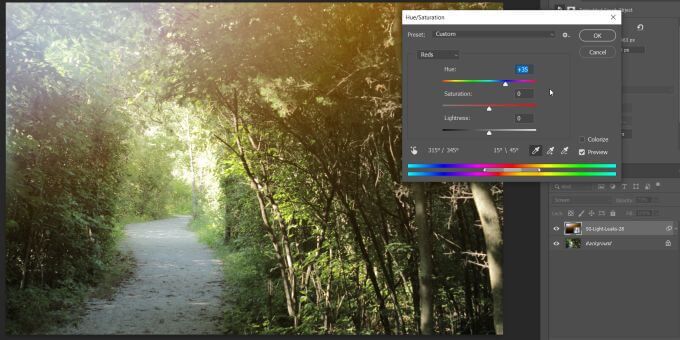
Using Mischmodi
Wie oben erwähnt, wirken sich Mischmodi darauf aus, wie Ihre Überlagerung auf das zugrunde liegende Foto angewendet wird. Für die meisten Überlagerungen und Texturen möchten Sie den Bildschirmüberblendungsmodus auswählen.
Sie können jedoch auch mit verschiedenen Modi experimentieren, um festzustellen, welche für Ihr Projekt am besten geeignet sind. Sie können auch die Mischmodi bearbeiten, um noch einzigartigere Effekte zu erzielen.
Aufhellen oder Abdunkeln
Wenn Sie feststellen, dass Ihre Überlagerung an bestimmten Stellen zu hell oder zu dunkel ist, können Sie dies mithilfe von Einstellungsebenen ändern. Sie können eine Einstellungsebene Kurvenhinzufügen und die Mitte der Kurve nach unten ziehen, um das Foto abzudunkeln. Anschließend können Sie das Malwerkzeug in Schwarz verwenden, um Bereiche der Ebene zu löschen, die Sie nicht möchten.
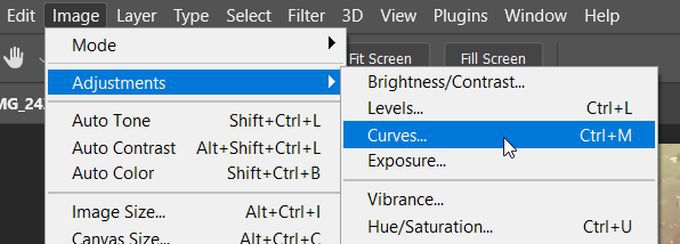
Wenn Sie dagegen Teile des Bildes aufhellen möchten, verwenden Sie dieselbe Kurvenanpassung und gehen Sie dann zu Filter und Anpassungen>Invertieren. Verwenden Sie dann einen weißen Pinsel, um Teile des Overlays aufzuhellen.
Verwenden von Photoshop-Überlagerungen
Mit Photoshop-Überlagerungen können Sie Ihren Fotos schnell und einfach etwas Besonderes hinzufügen und sie einzigartiger machen. Beachten Sie jedoch, dass Sie nicht zu viele Überlagerungen gleichzeitig hinzufügen möchten, da Sie sonst die Aufmerksamkeit von dem, was Sie fotografiert haben, ablenken können.
Sie sollten auch versuchen, sicherzustellen, dass die Überlagerung nicht zu stark mit dem Foto kollidiert. Wie Sie Overlays für Ihre kreativen Zwecke verwenden, liegt jedoch bei Ihnen und hängt davon ab, welchen Look Sie bevorzugen.
Insgesamt sind Photoshop-Overlays ein großartiges Werkzeug für jeden Fotografen oder Bildbearbeiter, um sein Fotobearbeitungs-Arsenal zu erweitern.